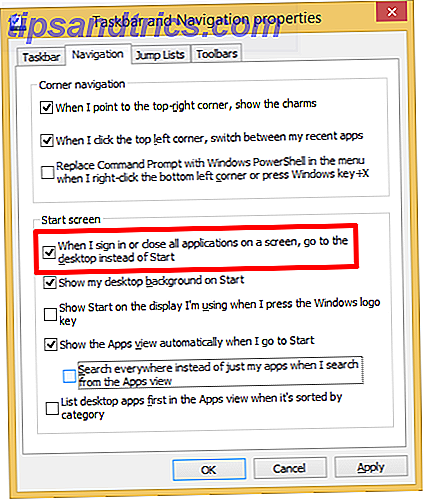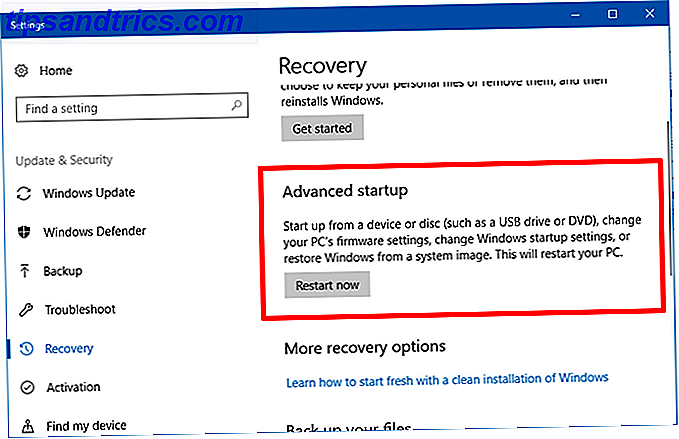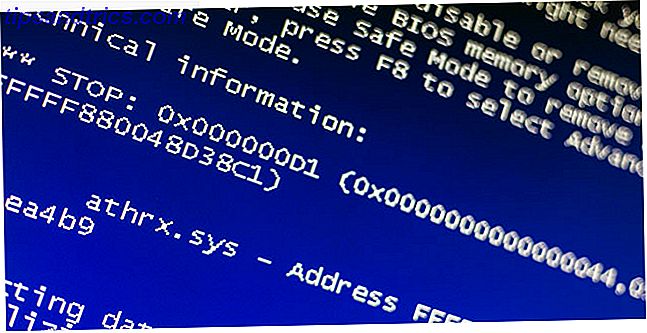Hvis tittelen fikk deg til å tenke på Evernote, klandrer jeg deg ikke. Det er et flott verktøy som er i stand til mye, pluss det synkroniseres med hvilke enheter det kan kjøre på. Evernote er imidlertid fortsatt et proprietært verktøy, og enkelte Linux-brukere kan ikke ønske å bruke det bare på grunn av denne grunnen. Det er også mulig at de ikke vil at alle notatene skal lagres på en annen server, der de ikke eier dataene sine.
Hvis tittelen fikk deg til å tenke på Evernote, klandrer jeg deg ikke. Det er et flott verktøy som er i stand til mye, pluss det synkroniseres med hvilke enheter det kan kjøre på. Evernote er imidlertid fortsatt et proprietært verktøy, og enkelte Linux-brukere kan ikke ønske å bruke det bare på grunn av denne grunnen. Det er også mulig at de ikke vil at alle notatene skal lagres på en annen server, der de ikke eier dataene sine.
Linux-brukere som er i denne situasjonen vil helst ha behov for et innfødt verktøy som lagrer alle notater lokalt, samtidig som de er svært funksjonelle og fleksible.
Om Tomboy Notes
Tomboy Notes er et innfødt Linux-program som bruker Mono-rammen som lar deg ta notater og holde styr på dem. Den inneholder noen svært nyttige funksjoner som gir den en "wiki" -stil, samt andre vanlige verktøy som hjelper deg å skille mellom ulike typer informasjon i et notat. For de som er bekymret for Mono-rammen og mulige patentkrenkninger som svinger rundt det, kan man også se på å bruke Gnote. Det er identisk i utseende og funksjonalitet, da det bare er en C ++-port av Tomboy Notes.
Mens Gnote ikke er avhengig av Mono, går det litt bak Tomboy da det porter nye funksjoner etter at de er utgitt med Tomboy.
Interface

Når du begynner med Tomboy, blir du presentert med hovedskjermbildet - som inneholder en liste over noen eksemplarer - samt en åpen notat med tittelen " Start her ". Dette spesielle notatet ønsker deg velkommen til Tomboy og introduserer deg noen av de viktige unike funksjonene i programkoblingene. Dette er ikke bare noen vanlige gamle nettstedskoblinger - de er koblinger mellom ulike notater. Hver gang du skriver inn navnet på et notat mens du skriver i en annen, blir hele navnet automatisk en kobling. Ved å klikke på denne lenken åpnes notatet med samme tittel.
Et annet pent trick - si at du har et notat som heter " School Homework ". Du har en lenke til "School Homework " i en rekke andre notater. Hvis du plutselig skifter tittelen "Skolehjem " til noe annet som " Uferdig hjemmelekse", vil alle koblingene i de andre notatene også endre navn.
Skrive notater

Mens du skriver notater, kan du gjøre hva hjertet ditt ønsker å organisere informasjonen. Du kan lage lister med kuler, markere bestemte ord eller setninger, understreke / kursivisere / dristige deler av notatet, gjøre dem større eller mindre, opprett nye notater ved hjelp av wiki-stilen "ThisIsANote" (når den riktige innstillingen er aktivert), finn elementer i et notat, og mye mer. Du kan også skrive ut et notat og eksportere det til HTML.
Du kan også lage notatbøker og tildele notater til dem. Disse ligner på kategorier, og gjør det lettere å finne notater som har å gjøre med et bestemt emne.
Preferanser

Det er et vell av informasjon som kan endres i preferanser. Du kan for eksempel aktivere / deaktivere stavekontroll, lage opprette lister med kuler, redigere den nye notatmalen, bruke en egendefinert font, tilpasse hurtigtaster, aktiver synkronisering med favorittstedet ditt hvis du egentlig liker slike funksjoner (inkludert Ubuntu One Ubuntu One: En ukjent, men verdig contender i Cloud Storage Ubuntu One: En ukjent, men verdig contender i Cloud Storage Bare litt over en uke siden ble det gjort mye nyheter i verden av personlig skylagring, der Dropbox la til flere delingsfunksjoner, SkyDrive introduserte sitt nye synkroniseringsprogram for skrivebord, og ... Les mer om du bruker Ubuntu), og aktiver add-ins som kan legge til ekstra funksjonalitet, for eksempel automatiske daglige notater hvor du også kan endre malen.
Installasjon
For å installere programmet, søk ganske enkelt gjennom din favorittpakkebehandling for tomboy eller gnote, uansett hvilken du foretrekker mest. Ubuntu-brukere kan også installere programmet ved hjelp av sudo apt-get install tomboy, mens Fedora-brukere kan utføre kommandoen sudo yum install tomboy . For installasjon av Gnote, erstatt bare "tomboy" med "gnote".
Konklusjon
Denne applikasjonen er flott for mitt ganske travle liv, da jeg balanserer sosialt liv, arbeid og høyskoleklasser på samme tid. Tomboy er flott å jobbe med meg, og blir ikke i veien. Det er en svært tilrådelig måte å holde orden på med bare ett enkelt program. Hvis du trenger å holde notater eller ha et sted å holde rede på hva som fortsatt må oppnås, gi Tomboy en prøve!
Hva er ditt favoritt notatprogram? Hva er din mest favorittfunksjon, og hvorfor er det viktig for deg? Gi oss beskjed i kommentarene!